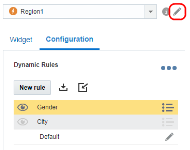Utilizzo dei widget e-mail
Importante: queste informazioni si applicano a Progettazione messaggio e-mail. Per accedere a questa funzionalità, rivolgersi all'amministratore dell'account.
Nota: a seguito della release 19C, la cartella di lavoro campagna e-mail ora dispone di un'interfaccia aggiornata ed è denominata Progettazione campagna e-mail. A differenza di quanto è avvenuto con Progettazione campagna, non sono state apportate modifiche significative all'interfaccia di Progettazione messaggio. Progettazione campagna e-mail è abilitata per tutti i nuovi account successivi alla release 19C e viene fornita in disponibilità controllata per gli account esistenti. Per accedere a questa funzionalità per gli account esistenti, eseguire il login a My Oracle Support e creare una richiesta di servizio. Per ulteriori informazioni relative a questa modifica, vedere Modifiche introdotte con Progettazione campagna e-mail.
In Progettazione messaggio e-mail sono disponibili numerosi widget di contenuto che possono essere aggiunti al messaggio e-mail.
Sono disponibili i widget di contenuto riportati di seguito.
- Feed RSS: consente di aggiungere gli elementi più recenti del feed RSS al messaggio e-mail. È possibile definire il numero massimo di elementi inseriti dal feed e utilizzare i token del widget per gestire le informazioni del feed da visualizzare nell'e-mail.
- YouTube: consente di aggiungere collegamenti e anteprime dei video YouTube al messaggio e-mail. È sufficiente cercare il video che si desidera utilizzare e Oracle Responsys inserirà un'anteprima nel messaggio e-mail. È possibile modificare le dimensioni dell'anteprima.
- Social Follow: consente ai sottoscrittori di inviare con facilità twitter relativi alla campagna oppure di seguire l'utente su Facebook. Questo widget aggiunge all'e-mail le icone dei social media su cui è possibile fare clic. È possibile aggiungere le icone dei social media seguenti: Facebook, Twitter, LinkedIn, Google+, Instagram, YouTube e Pinterest.
- Widget per codici a barre: questo widget consente ai destinatari di utilizzare agevolmente presso negozi o eventi le promozioni o transazioni che vengono loro inviate. Ulteriori informazioni sul widget per codici a barre.
Nota: la procedura riportata di seguito suppone che il rich text editor non è abilitato. Ulteriori informazioni sulle impostazioni del rich text editor.
Per aggiungere un widget di contenuto a un'area
- Con un'e-mail aperta in Progettazione messaggio e-mail, fare clic su Editor contenuto dinamico
 .
. - Aggiungere un widget di contenuto a un'area eseguendo a scelta le operazioni riportate di seguito.
- Trascinare il widget nell'area.
- Selezionare l'area dall'elenco a discesa delle aree, quindi fare doppio clic sul widget di contenuto.
- Fare clic su Crea area contenuto dinamico nell'overlay dell'area, quindi fare doppio clic su un widget di contenuto.
Nota: se i widget necessari non sono visualizzati, contattare l'amministratore account Responsys. Gli amministratori account possono abilitare i widget tramite la pagina Account.
- Fare clic su Modifica
 accanto all'elenco a discesa dell'area e assegnare un nome descrittivo all'area widget. Ciò faciliterà l'identificazione dell'area in seguito.
accanto all'elenco a discesa dell'area e assegnare un nome descrittivo all'area widget. Ciò faciliterà l'identificazione dell'area in seguito. - Usare la scheda Configurazione per configurare il widget.
- Salvare le modifiche.
Per aggiungere un widget di contenuto a un'area di pixel con valore zero
- Selezionare l'area di pixel con valore zero dall'elenco a discesa delle aree.
- Fare doppio clic su un widget di contenuto.